
Talaan ng mga Nilalaman:
- May -akda John Day [email protected].
- Public 2024-01-30 13:12.
- Huling binago 2025-01-23 15:13.

Dahil madalas akong lumilikha ng mga file ng dokumentasyon na may paglalarawan ng isang bahagi at bahagi ng Printed Circuit Board (PCB) at nalilito ako tungkol sa hindi makatotohanang mga screenshot ng mga file ng PCBA. Kaya't nakakita ako ng isang madaling paraan upang gawing mas makatotohanan at maganda ito.
Hakbang 1: Mga Bagay na Kakailanganin Mo
- Altium Designer 16 o mas mataas - CAD / CAM software para sa mga electronical engineer para sa pagpapaunlad ng PCB.
- Ang file ng proyekto ng PCB na nilikha sa Altium Designer.
- SolidWorks 2018 o mas mataas na may PhotoView 360 plugin - CAD / CAE software na ginagamit karamihan ng mechanical designer para sa 3D na modelo at paggawa ng pagpupulong.
Hakbang 2: I-export ang Iyong PCB Project File sa 3D Format
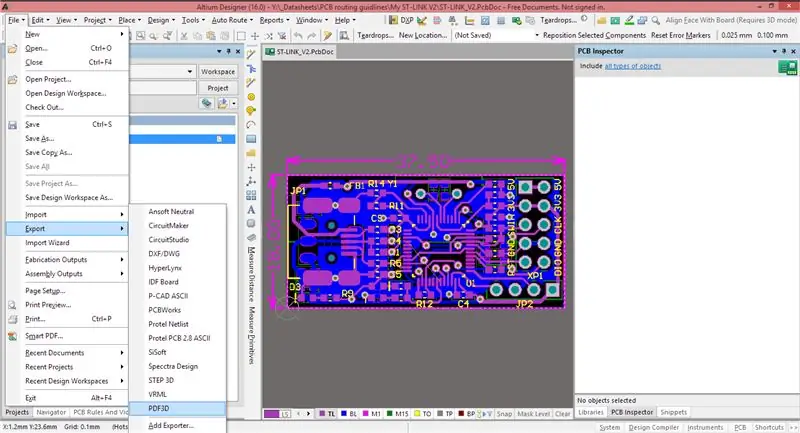
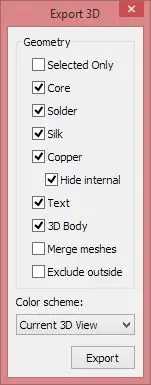
Buksan ang iyong file ng proyekto ng PCB sa Altium Designer. Pumunta sa Menu bar, File -> I-export -> PDF3D. Sa isang drop-down na menu na "I-save bilang uri" piliin ang "Wavefront Object (*.obj)" Pindutin ang "I-save". Sa window ng dialog suriin ang mga pagpipilian sa pag-export.
TANDAAN: Kung ang "Pagsamahin ang mga meshes" ay mapili SolidWoks ay hindi ma-import ang file.
Hakbang 3: Mag-import ng 3D File sa SolidWorks
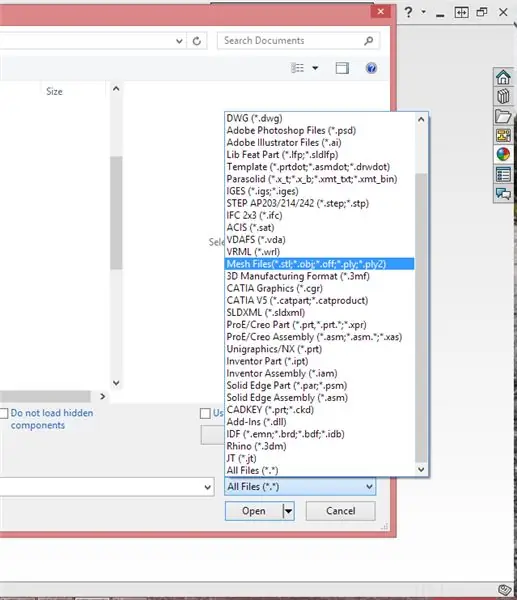
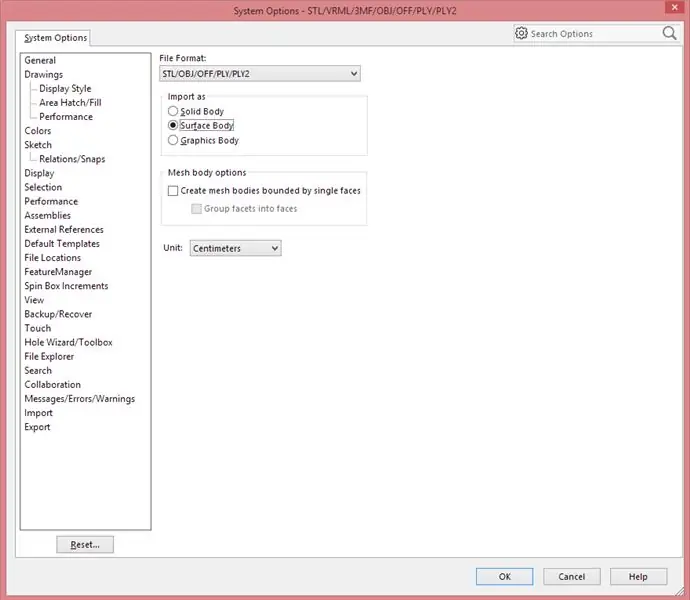
Patakbuhin ang SolidWorks. Pumunta sa Menu bar, File -> Buksan. Sa isang drop down na menu na "Uri ng file" piliin ang "Mesh files". Pindutin ang pindutan na "Mga Pagpipilian". Sa window ng window piliin ang "I-import bilang - Ibabaw ng katawan". Piliin ang Mga Yunit.
TANDAAN: Ang oras upang mag-import ng naturang halimbawa ng file ng PCB ay maaaring tumagal ng hanggang 10 minuto. Ang mga file ng PCB na may higit na mga sangkap ay nangangailangan ng mas maraming oras upang mai-import.
Hakbang 4: Gumawa ng Pag-render


Paganahin ang PhotoView360 plugin: Pumunta sa "SOLIDWORKS Add-Ins", Pindutin ang "PhotoView360". Lilitaw ang isang bagong tab na "Render Tools". Pumunta sa tab na ito at pindutin ang "Final Render" at makakuha ng kahanga-hangang pag-render ng iyong proyekto sa PCB! Enjoy:)
TANDAAN: Maaari mong baguhin ang mga eksena, maglapat ng isa pang pagpapakita at decals para sa mga bahagi ng ibabaw na magagamit sa PhotoView360 plugin.
Hakbang 5: Tagubilin sa Video
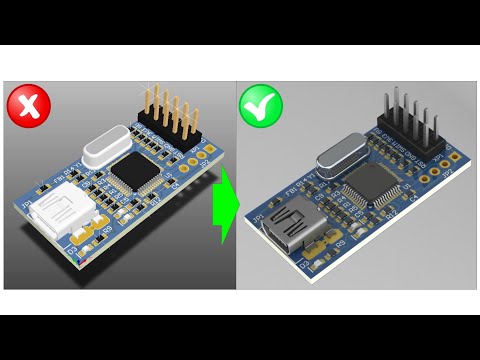
Hakbang 6: Mga Kapaki-pakinabang na Link at Materyales
- Halimbawa ng Proyekto ng PCB na maaari mong makita dito.
- Ang pinakamahusay na site ng malaking halaga ng modelo ng 3D para sa iyong PCB - 3dcontencentral.com.
- Karagdagang mga pagpapakita para sa PhotoView360 plugin na maaari mong makita sa foundry.com.
Inirerekumendang:
Stargate para sa Iyong Desktop - Disenyo ng PCB: 6 na Hakbang (na may Mga Larawan)

Stargate para sa Iyong Desktop - Disenyo ng PCB: Kung gusto mo ang proyektong ito, mangyaring isaalang-alang ang pagboto para dito sa PCB Contest (sa ilalim ng pahina)! Ang Stargate SG-1 ang aking paboritong palabas sa TV sa lahat ng oras - full stop. Sa nakaraang ilang buwan, pinipilit ko ang aking kasintahan na panoorin upang panoorin ang
Paano Gumawa ng isang Makatotohanang Faux Neon Sign - Super Maliwanag !: 8 Hakbang (na may Mga Larawan)

Paano Gumawa ng isang Makatotohanang Faux Neon Sign - Super Bright !: Kumusta mga tao, ito ang aking bago, lahat ng orihinal na pamamaraan para sa paglikha ng isang simulate na Neon na mag-sign out sa mga LED na mukhang makatotohanang. Ito ay talagang mukhang tinatangay na tubo ng baso, kasama ang lahat ng iba't ibang ilaw na kasama ng repraksyon sa pamamagitan ng baso sa magkakaiba
Paano Lumiko ang iyong Disenyo sa Propesyonal na PCB Board - Aking Diskarte: 9 Mga Hakbang

Paano Lumiko ang iyong Disenyo sa Propesyonal na PCB Board | Aking Diskarte: Sa post na ito ibabahagi ko ang aking diskarte sa pagbuo ng isang propesyonal na PCB board sa napakakaunting mga detalyadong hakbang. Nag-embed din ako ng isang video na pareho, maaari mo itong panoorin o ipagpatuloy ang pagbabasa ng post para sa detalyadong paliwanag. Kaya't magsimula tayo sa
I-render ang Mga Imahe ng 3D ng Iyong Mga PCB Gamit ang Eagle3D at POV-Ray: 5 Hakbang (na may Mga Larawan)

I-render ang Mga Imahe ng 3D ng Iyong Mga PCB Gamit ang Eagle3D at POV-Ray: Paggamit ng Eagle3D at POV-Ray, maaari kang gumawa ng makatotohanang mga pag-render ng 3D ng iyong mga PCB. Ang Eagle3D ay isang script para sa EAGLE Layout Editor. Lilikha ito ng isang ray tracing file, na ipapadala sa POV-Ray, na sa paglaon ay lalabas ang pinal na im
Makatotohanang Wood Grain sa Photoshop: 5 Mga Hakbang

Makatotohanang Wood Grain sa Photoshop: Nakita ko ang ilang mga gabay dito sa kung paano gumawa ng kahoy na butil ngunit hindi ko naramdaman na mukhang sapat na sila sa kahoy. Ang pamamaraan na ito ay natutunan mga 5 taon na ang nakakalipas at hindi ko ito nakakalimutan. Inaasahan kong hindi mo rin gagawin.:) Ang pamamaraan na ito ay ginawa sa Photoshop CS2. Trie ko
